Power BI 服务中的分页报表
- 版本 :2023.1(当前版本)
Power BI 服务中的分页报表
适用范围:![]() 面向业务用户的 Power BI 服务
面向业务用户的 Power BI 服务![]() 面向设计者和开发人员的 Power BI 服务
面向设计者和开发人员的 Power BI 服务![]() Power BI Desktop
Power BI Desktop ![]() 需要 Pro 或 Premium 许可证
需要 Pro 或 Premium 许可证
Power BI 上提供两种类型的报表:Power BI 报表和分页报表。
Power BI 报表针对浏览和交互性进行了优化。 例如,对于销售报表(其中不同的销售人员想要在同一区域针对其特定区域/行业/客户切分数据并查看数字的变化情况),Power BI 报表将是最理想的选择。
分页报表非常适合以页面形式查看报表、打印为 PDF、导出到 Excel 或生成文档。 在销售详细信息报表中,你希望查看特定区域/行业/客户的行级详细信息数据,并可能将其导出到 Excel 或打印为易于访问的 PDF,最好由分页报表提供服务。
标识分页报表
在内容列表和主页登陆页面中,可通过分页报表的图标 ![]() 来标识分页报表。 分页报表可直接与你共享,也可作为 Power BI 应用的一部分进行共享。 如果报表设计器授予你权限,则你可重新共享分页报表并为自己和他人订阅 。
来标识分页报表。 分页报表可直接与你共享,也可作为 Power BI 应用的一部分进行共享。 如果报表设计器授予你权限,则你可重新共享分页报表并为自己和他人订阅 。
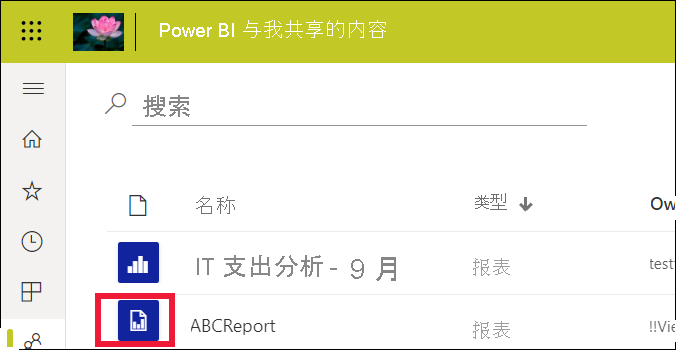
什么是分页报表?
这些报表被称为“分页”,因为它们已进行了格式化,以适应打印页面 。 其中一项优势在于,即使某个表跨多个页面,分页报表也能显示表中的所有数据。 报表设计者可以精确控制报表页面布局。
分页报表最适合于要求针对打印或 PDF 生成进行优化的高度格式化且像素效果完美的输出的应用场景。 例如,损益表就是你想要作为分页报表查看的报表类型示例。
分页报表的工作原理
当报表设计器创建分页报表时,实际上是要创建报表定义 。 它不包含数据。 它指定获取数据的位置、要获取的数据以及如何显示数据。 运行报表时,报表处理器将获取报表定义、检索数据,并将其与报表布局组合以生成报表。 有时,报表显示默认数据。 其他时候需要输入参数,报表才能显示数据。
选择分页报表并在 Power BI 服务中将其打开。 如果此报表包含参数,需要选择这些参数才能查看报表。
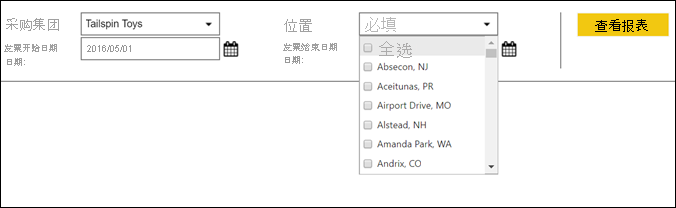
这通常是交互的程度,即设置参数。 如果你是帐单分析师,则可以使用分页报表来创建或打印发票。 如果你是销售经理,则可以使用分页报表按商店或销售人员查看订单。
选择“年份”参数后,此简单分页报表将生成按年份排列的利润 。
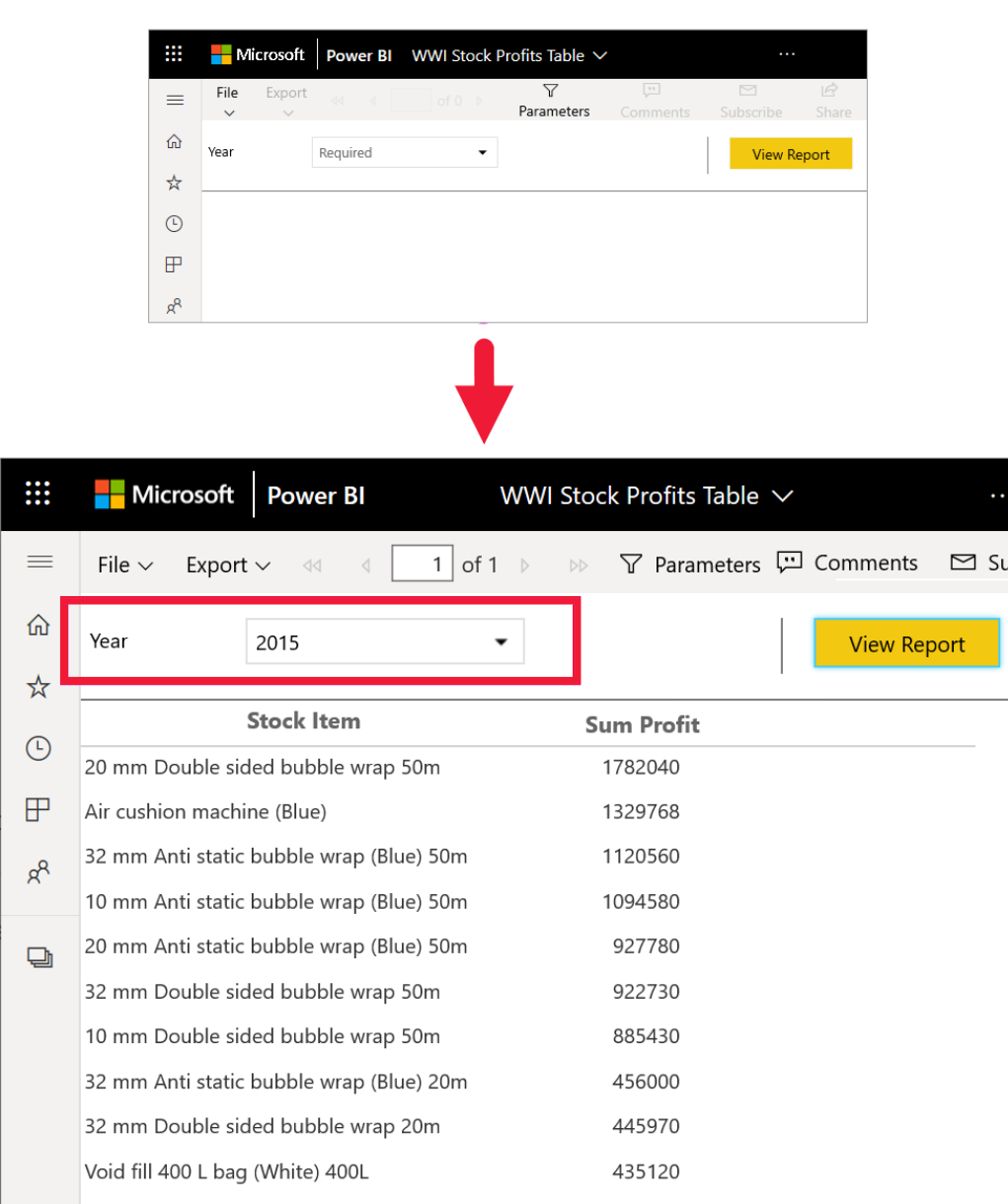
与分页报表相比,Power BI 报表更具交互性。 Power BI 报表可用于特别报告,并支持更多类型的视觉对象,包括自定义视觉对象。
与分页报表进行交互
与分页报表进行交互的方式与其他报表不同。 可以执行打印、书签、导出和注释等操作,但交互性较差。 通常,分页报表需要你的输入才能填充报表画布。 其他情况下,报表将显示默认数据,你可输入参数以查看其他数据。
打印分页报表
分页报表的格式设置为适应可以打印或共享的页面 。 在浏览器中所见的内容即为打印所得的内容。 另外,如果报表中有一个长表,即使整个表跨越多个页面,也会打印整个表。
分页报表可以有很多页。 例如,此报表有 563 页。 每页都采用精准布局,每个发票占一页,重复页眉和页脚。 打印此报表时,需在发票之间设置分页符。
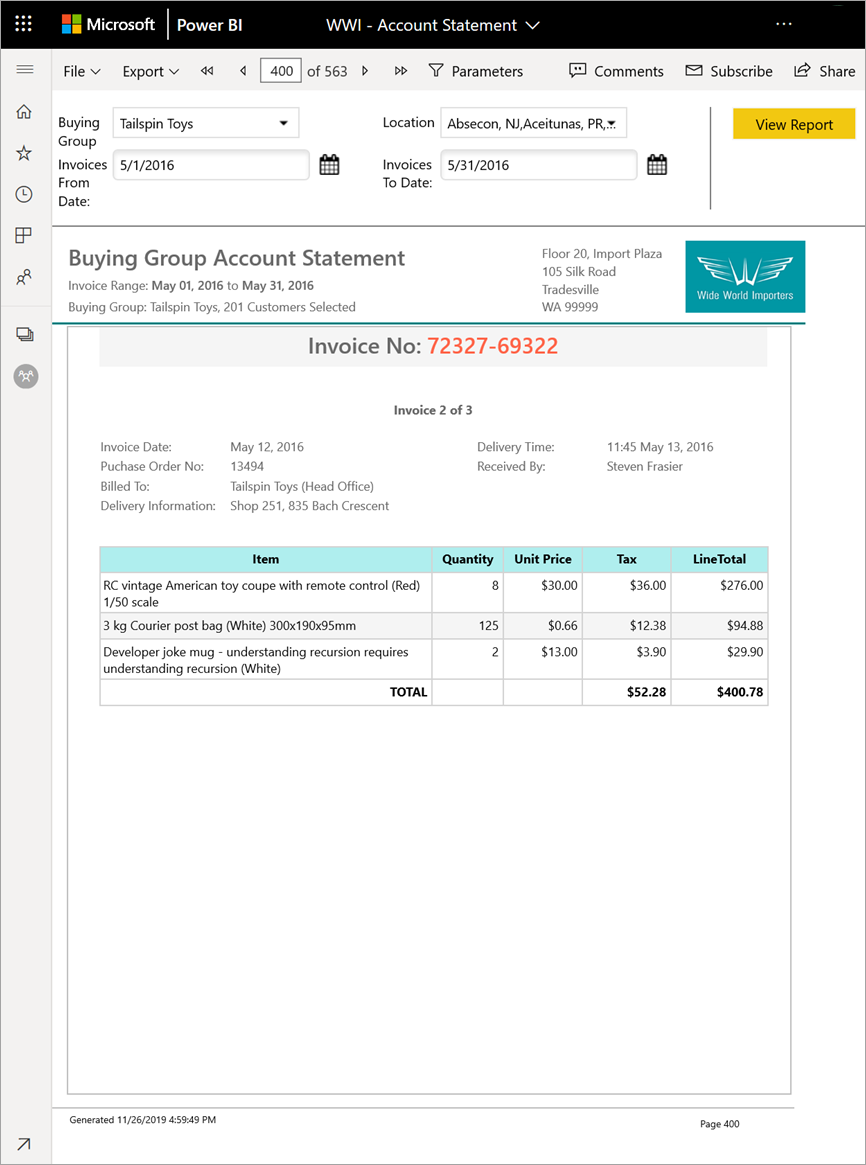
导航分页报表
在此销售订单报表中,有三个参数:业务类型、经销商和订单号。
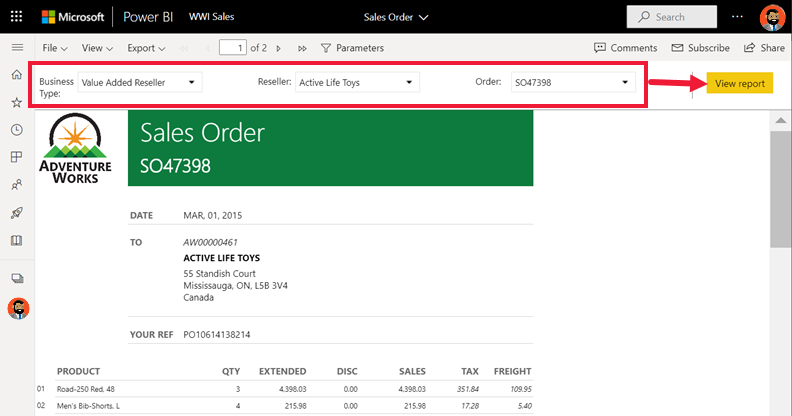
若要更改显示的信息,请为这三个参数输入新值并选择“查看报表” 。 此处我们选择了“专业自行车店”、“Alpine Ski House”和订单号“SO46085” 。 选择“查看报表”将刷新报表画布并显示该新销售订单 。
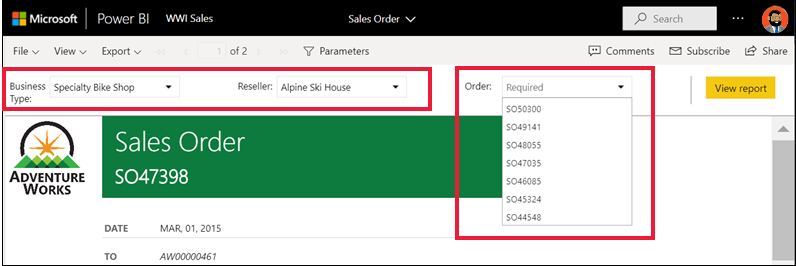
将使用所选参数显示新的销售订单。
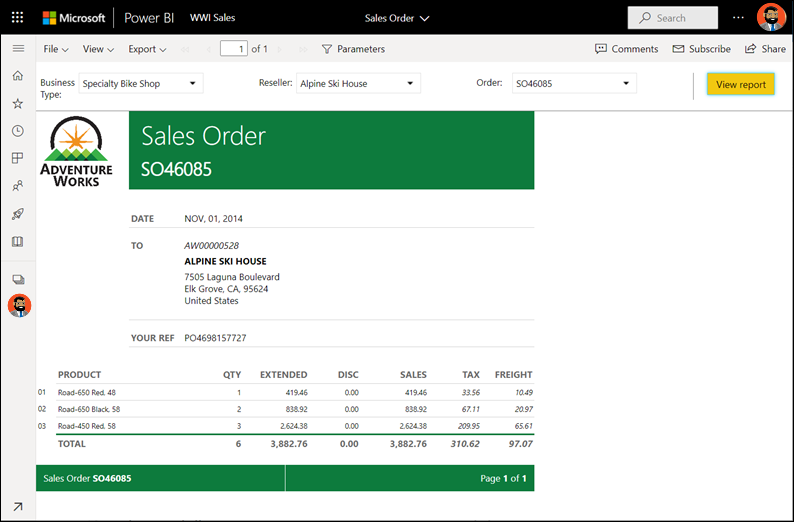
某些分页报表可以有很多页。 使用页面控件在报表中进行导航。
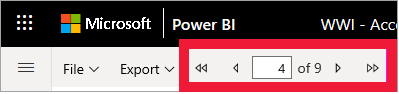
导出分页报表
可以使用多种不同的选项来导出分页报表,包括 PDF、Word、XML、PowerPoint、Excel 等。 导出时,将保留尽可能多的格式设置。 例如,导出到 Excel、Word、PowerPoint、MHTML 和 PDF 的分页报表将保持其格式设置。
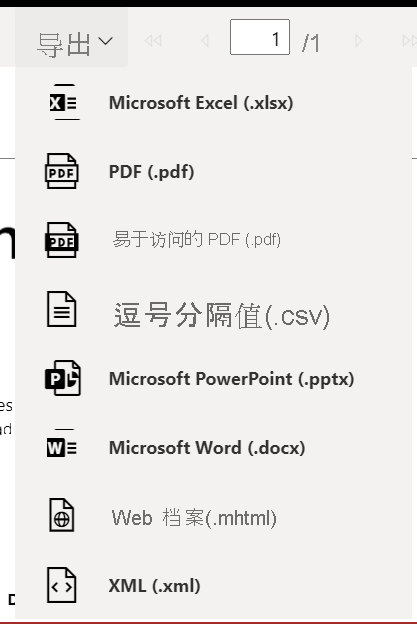
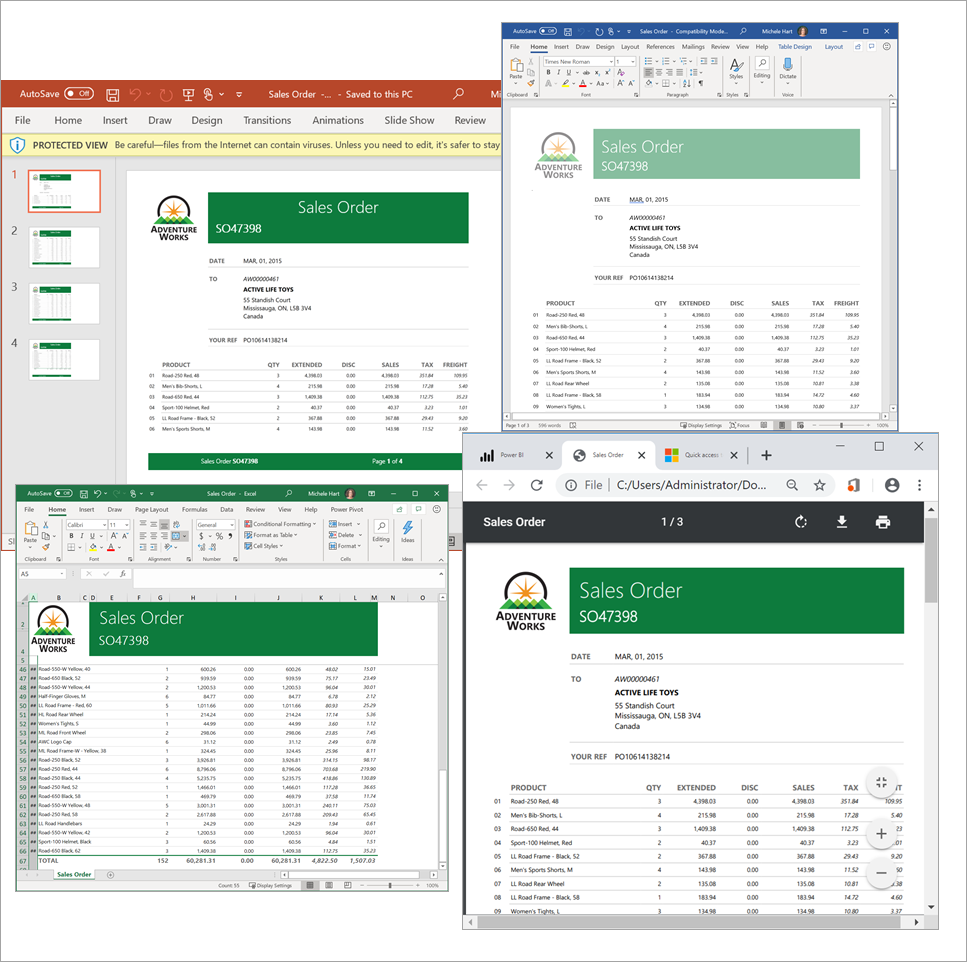
订阅分页报表
订阅分页报表时,Power BI 会向你发送一封电子邮件,其中包含作为附件的报表。 设置订阅时,可以选择想要接收电子邮件的频率:每日、每周、每小时或每月。 订阅包含整个报表输出的附件,最大为 25 MB。 导出整个报表或提前选择参数。 从多种不同的附件类型(包括 Excel、PDF、PowerPoint 等)中进行选择。
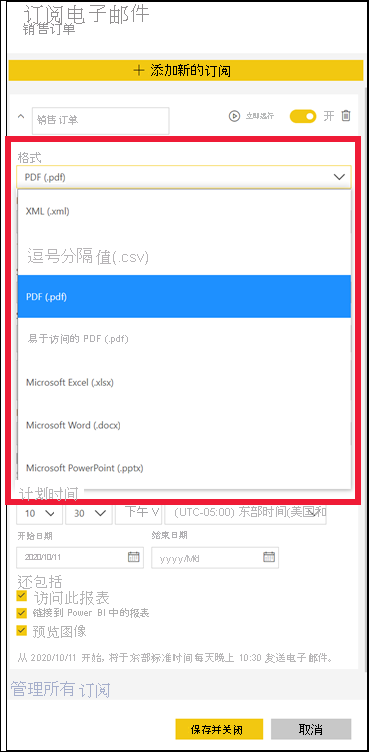
注意事项和疑难解答
在选择参数并选择“查看报表”之前,分页报表可能会显示为空白 。
如果没有任何分页报表,请查看可导入到工作区的这些示例分页报表。





 400 998 0226
400 998 0226